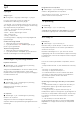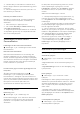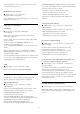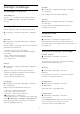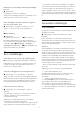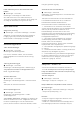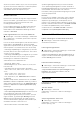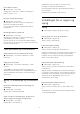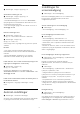operation manual
Table Of Contents
- Indhold
- 1 Startskærm
- 2 Opsætning
- 3 Fjernbetjening
- 4 Tænd/sluk
- 5 Kanaler
- 6 Kanalinstallation
- 7 Tilslut enheder
- 8 Tilslut dit Android TV
- 9 Apps
- 10 Internettet
- 11 Hurtigmenu
- 12 Kilder
- 13 Netværk
- 14 Indstillinger
- 15 Videoer, fotos og musik
- 16 TV-guide
- 17 Optagelse og TV på pause
- 18 Smartphones og tablets
- 19 Spil
- 20 Ambilight
- 21 Mest populære
- 22 Freeview Play
- 23 Netflix
- 24 Alexa
- 25 Software
- 26 Specifikationer
- 27 Hjælp og support
- 28 Sikkerhed og pleje
- 29 Vilkår for anvendelse
- 30 Ophavsrettigheder
- 31 Ansvarsfraskrivelse vedrørende tjenester og/eller software fra tredjeparter
- Indeks
Indstillinger for USB-tastatur
Indstil tastaturlayout for det installerede USB-
tastatur
Indstillinger > Generelle
indstillinger > Indstillinger for USB-tastatur.
Slut USB-tastaturet til et af USB-stikkene på
TV'et. Når TV'et registrerer tastaturet første gang, kan
du vælge dit tastaturlayout og teste dit valg.
Hjem eller butik
Vælg TV'ets placering
Indstillinger > Generelle indstillinger > Lokalitet.
Vælg Butik, hvorefter billedtypen skifter tilbage til
Livagtig, og du kan justere butiksindstillingerne.
Butikstilstand er til kampagner i butikker.
Butikskonfiguration
Juster butiksindstillinger
Indstillinger > Generelle
indstillinger > Butikskonfiguration.
Hvis TV'et er indstillet til Butik, kan du indstille
tilgængeligheden for en bestemt demo til brug i
butikken.
Justering af billede og lyd
Indstillinger > Generelle
indstillinger > Butikskonfiguration > Billede og lyd.
Vælg Optimeret til butik eller Brugerdefineret for
billed- og lydindstillinger.
Autostart Demo Me
Indstillinger > Generelle
indstillinger > Butikskonfiguration > Autostart Demo
Me.
Tænd/sluk for Autostart Demo Me.
OLED-opdateringsproces
Indstillinger > Generelle
indstillinger > Butikskonfiguration > OLED-
opdateringsproces.
Vælg Opdater OLED (hver 4. time) for at opdatere din
OLED TV-skærm hver 4. time. Vælg Fra for at slukke
for OLED-opdateringen. Hvis du slukker denne
proces, kan det resultere i fastfrosne billeder, hvilket
kan gøre garantien ugyldig.
Automatisk start af AI-billeddemo
Indstillinger > Generelle
indstillinger > Butikskonfiguration > Automatisk start
af AI-billeddemo.
Tænd/sluk for Automatisk start af AI-billeddemo.
I AI-billeddemotilstand kan du se, hvordan AI-
billedtilstand forbedrer billedkvaliteten.
Demotilstanden omfatter nedenstående dele.
1 - Delt skærm for at vise direkte visuel effekt:
Venstre halvdel af skærmen viser AI-billedfunktioner
slået fra, på højre halvdel af skærmen er AI-
billedindstillinger anvendt fuldt ud. Det viser
forskellene efter kontrastforbedring, farveforbedring,
skarphedsforbedring, støj-/artefaktreduktion og
bevægelseskompensation.
2 - Lille skærm i FHD-grafikplanet til visning af
undersampling af direkte video. Undersamplet
billede, delta-kort for skarphed,
kvantificeringsvarmekort, direkte video med PNR-
højdepunkter vises i sløjfesekvens.
3 - Kontrastmåler: Histogramplot opdateres 4 gange
pr. sekund.
4 - Halvmåneformede målere til visning af status for
Skarphed, Støj, Bevægelse og Farve.
5 - Sceneklassificering: Sceneklassificeringskategori
for direkte udsendt scene (0 til 100 % for at angive
tillidsniveau for hver kategori), hvert element
opdateres 3 gange pr. sekund.
EasyLink - HDMI CEC
Ved at slutte HDMI CEC-kompatible enheder til
TV'et kan du betjene det med TV-fjernbetjeningen.
EasyLink HDMI CEC skal være aktiveret på TV'et og
den tilsluttede enhed.
Tænd for EasyLink
Indstillinger > Generelle
indstillinger > EasyLink > EasyLink > Til.
Betjen HDMI CEC-kompatible enheder med TV-
fjernbetjeningen
Indstillinger > Generelle indstillinger > EasyLink
> EasyLink-fjernbetjening > Til.
Bemærk:
• EasyLink fungerer muligvis ikke sammen med
enheder fra andre producenter.
• HDMI CEC-funktionaliteten har forskellige navne
hos forskellige producenter. Eksempler: Anynet,
57